
Gensparkが便利だとわかっているけど、クレジットが気になる。
この「クレジット残量」という見えないプレッシャーは、AI時代のあるあるかもしれません。
AIに何かをお願いするたびに、心のどこかでメーターを気にしてしまう、あの感覚…
それが、あなたの仕事のブレーキになっていませんか?
今日はGensparkの、その「クレジットの呪縛」から、あなたを完全に解放するための記事です。



実はGensparkには、クレジットを気にせず、むしろ積極的にAIを使い倒せる、裏技的な使い方が存在するんです。
今日はGensparkヘビーユーザーのぼくが実践する、クレジットを1つも無駄にしないための具体的な戦略と流れを、余すことなくお伝えします。
結論、GensparkはAIチャットの使い方がコツ



Gensparkの有料プラン(Plus/Pro)は、なんと、「AIチャット」機能がクレジット消費ゼロの「無制限」で使えます。
(※これは公式SNSでも発表されている衝撃の事実です!)
つまり、どういうことか?
- アイデアの壁打ち
- 文章の書き換え
- 要約やタイトル出し
といった、細かくて回数が必要な作業は、無制限のAIチャットで無限にブラッシュアップしてOKなんですね。
そして、Deep Researchやスライドの資料作成といった、クレジットをドカッと消費する作業だけを計画的に行う。
この「使い分け」を意識するだけで、Gensparkはクレジット残量を気にせず、速さと品質を両取りできる最強のツールに化けるんです。
Gensparkの賢い使い方1|設計を分ける
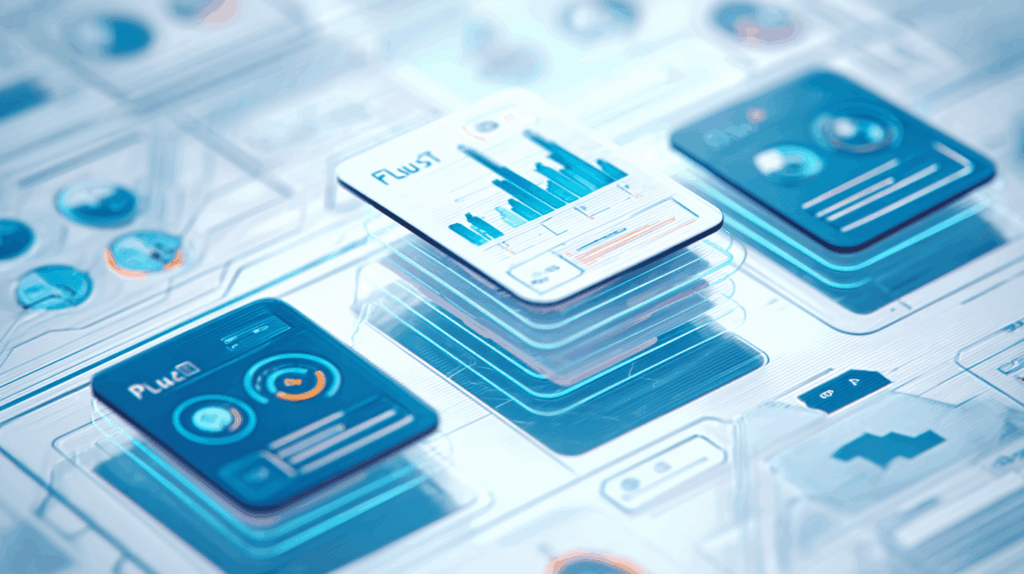
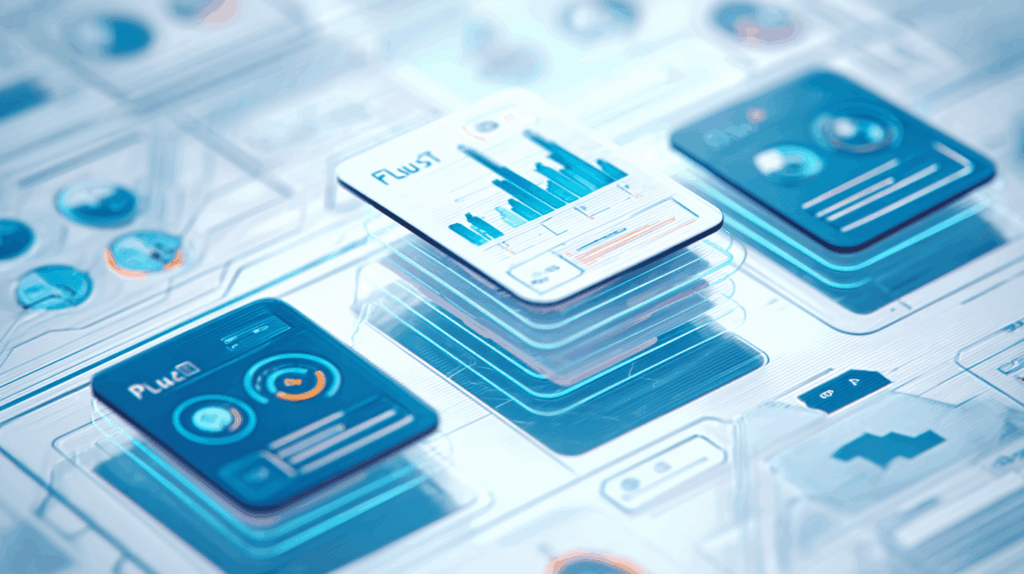
Gensparkを賢く使いこなすための、すべての基本。それは、
シンプルに、軽いか重いかですね。
「これは、無制限のAIチャットで回せる“軽い作業”か?」
「それとも、クレジットを計画的に使うべき“重い作業”か?」
この仕分けが、あなたのクレジットを守ります。
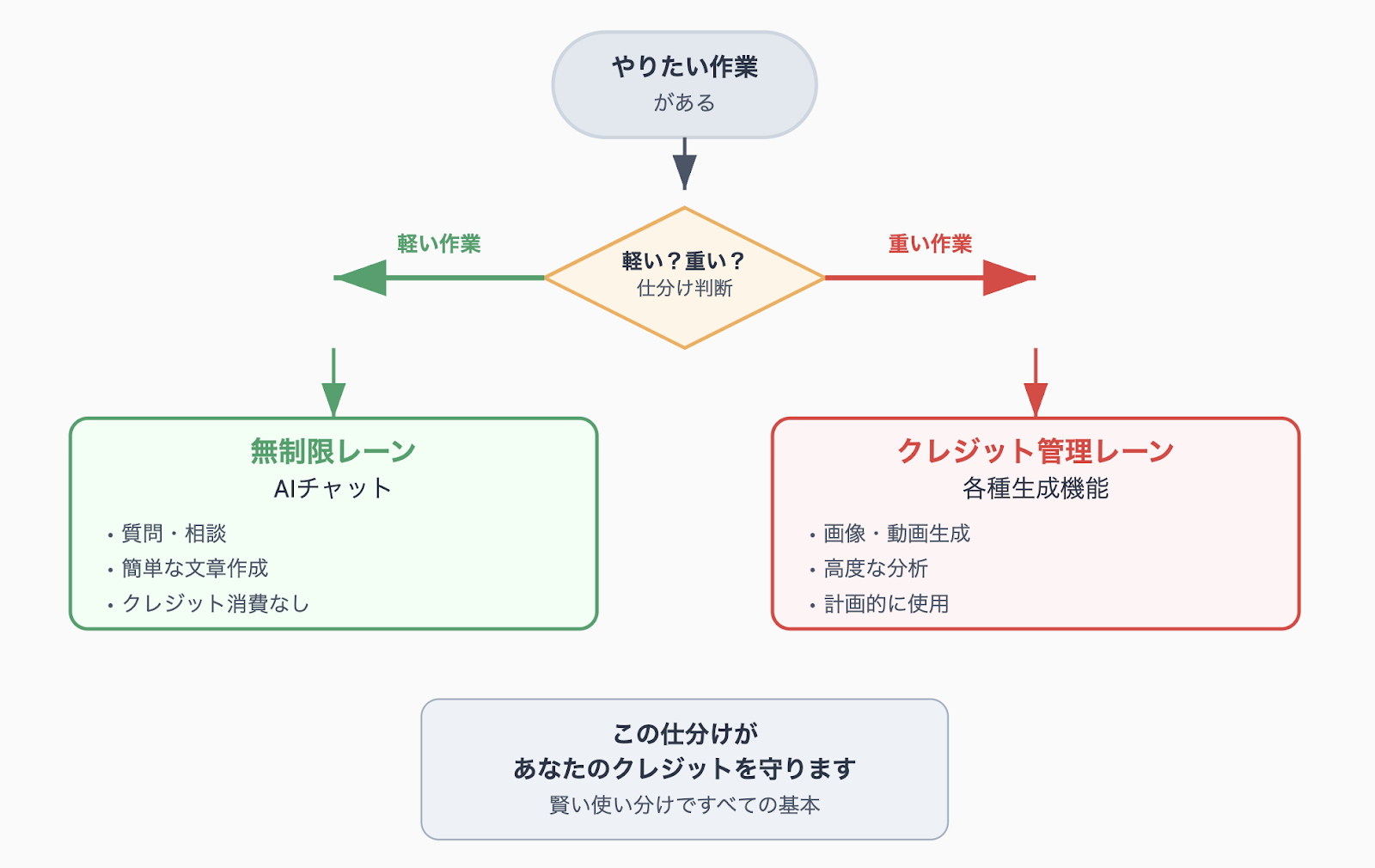
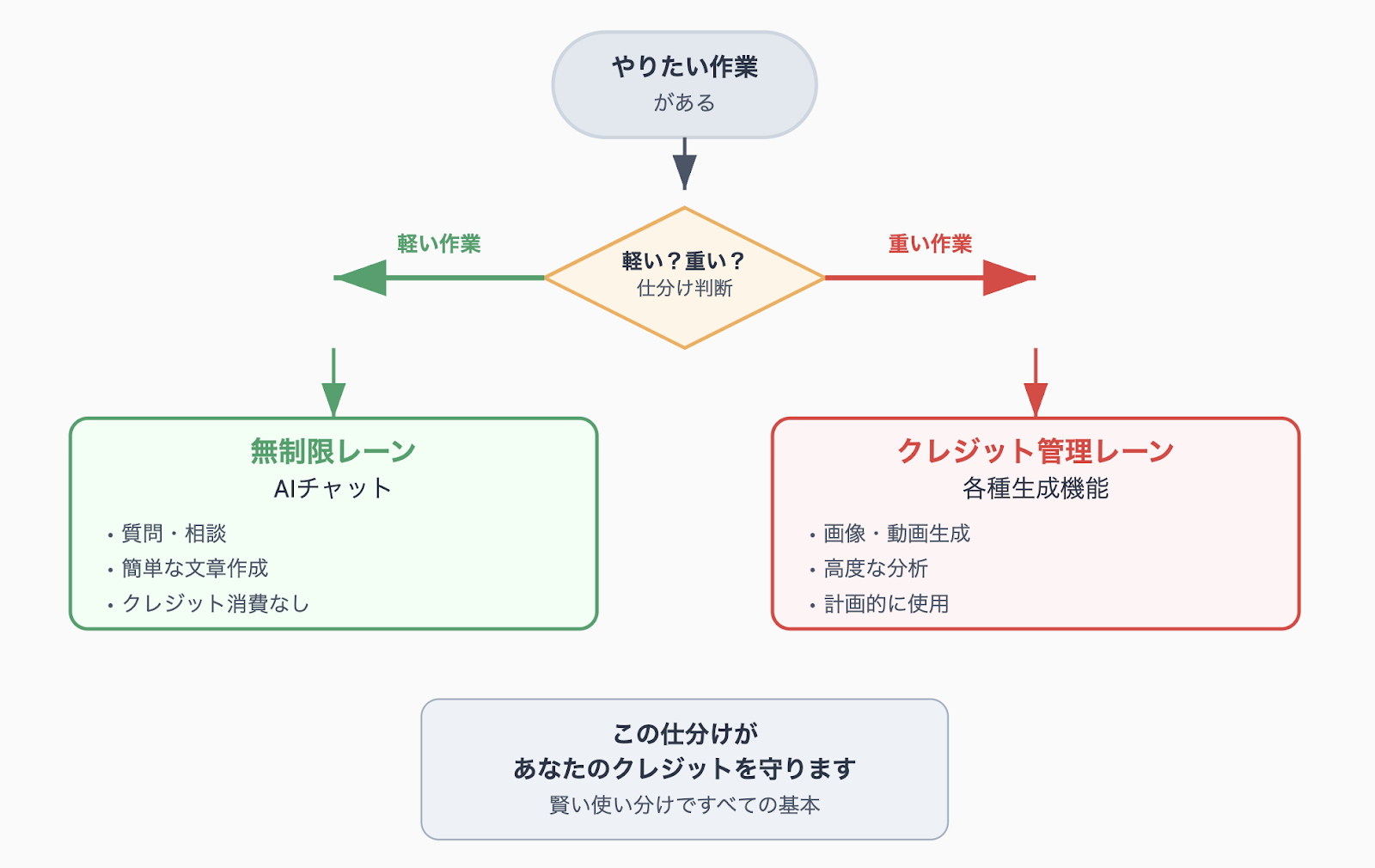
【無制限レーン】簡単タスクはAIチャットで
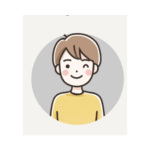
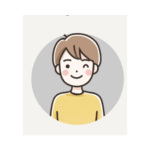
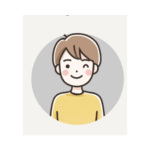
「軽い作業」って具体的にどんなもの?
例えば、こんなタスクです。
- 企画のアイデア出し、ブレスト
- ブログやプレゼンの構成案、見出し候補の洗い出し
- 書いた文章の、言い換えや表現のブラッシュアップ
- 長い文章の要約
- キャッチーなタイトルや、メールの件名作成
- 簡単な翻訳や、言葉の定義調べ
Plus/Proプランなら、クレジットは1も減りません。
今までは「こんなこと聞いたら、クレジットもったいないかな…」と躊躇していたような、ささいな疑問や壁打ちも、これからは無限にできます!
つまり、一切の遠慮は不要。



Gensparkがぼくのお気に入りAIになった理由のひとつです!
【クレジット管理レーン】重い処理を把握しよう


一方で「重い作業」とは、AIに大きな負荷がかかる以下のようなタスクです。
- Deep Research機能を使った、高度なWebリサーチ
- 10枚を超えるような、長尺資料の一括生成
- 画像や動画の生成
これらの作業は、あなたのクレジットをドカッと消費します。



とはいえPlusプランだと「ひと月に1万クレジット」もらえるので恐れる必要はまったくないのですが…!
シンプルに「今日の残りクレジットで、どこまでやるか」を決めておくと安心ですね。
Gensparkの賢い使い方2:いきなり完璧を求めない
クレジットを無駄にしてしまう人の、典型的な失敗パターン。
それは、
です。



会社の上司がこんな感じで仕事を振ってきたらめちゃくちゃ困るし、絶対いいものできないですよねw
AIも一緒です。
もし、AIがあなたの意図を少しでもズレて解釈していたら、20枚分のクレジットが、一瞬で水の泡になってしまいます。
だからこそ、段階的に進めていくことが大事。
【最強の段階実行フロー】
- まず「アウトライン」を作る
これは使い方1の通り、無制限のAIチャットで、納得がいくまで、何度も作り直しましょう。ここで資料の骨格を完璧に固めます。 - 次に「3枚の見本」を生成させる
完璧なアウトラインができたら、いよいよクレジットを使います。でも、いきなり全ページは作りません。
「このアウトラインの中から、特に重要なスライドを3枚だけ、見本として作って」とお願いするんです。 - 見本に納得したら、全展開を指示する
出てきた3枚の見本を見て、デザインのトーンや、文章の言い回しなどを確認します。「うん、この方向性でOK!」と確信が持てたら、初めて「このクオリティで、残りのページもすべて生成して」と、全展開を指示します。
この「小さく刻む」という一手間がコツ。
結果的にあなたのクレジットと時間を劇的に節約してくれます。
「3枚見本」用の、コピペで使えるプロンプトテンプレートがこちら



もうちょっと精度が上げられないかと模索中ですが、現時点のものを共有します!
===
以下の【素材】から、テーマ/目的/ターゲット/適切なトーンを自動で推定し、「最も重要度が高い3枚の見本スライド」だけを日本語で作成してください。全ページ生成はしません。
#出力ルール(厳守)
– 3枚のみ。前置き・まとめ・注釈は不要。
– 各スライド構成:タイトル(~22字)/リード1文(~40字)/要点3~5個/ビジュアル案/次アクション1行
– 文体:簡潔・具体・結論先。曖昧な数値は作らず「(要確認)」と明記。
– 見出しは重複回避。専門用語は初出で短く補足。
– Markdownで出力し、スライド間は `—` で区切る。
#ビジュアル案の指示(各スライドに必ず)
– レイアウト(例:左テキスト/右図解、フルブリード画像+上部見出し など)
– 図・表(例:フローチャート/比較表/棒グラフ。軸・項目・ラベルも具体化)
– 画像の雰囲気(写真 or イラスト/抽象 or リアル/被写体やシーン)
– カラー指針(背景/アクセントの使い分け。なければ汎用的にコントラスト高め)
#選定方針
– 【素材】から意思決定に直結する核トピックを3つ抽出(影響度・新規性・説得力で優先)
– 前提が欠ける場合は補完せず、該当箇所に「(前提確認要)」と記載
#出力フォーマット
### Slide 1: 〔タイトル〕
**リード**:〔一文結論〕
**要点**:
– 〔ポイント1(効果/根拠)〕
– 〔ポイント2(比較/証拠)〕
– 〔ポイント3(実装/次アクション)〕
===
Gensparkの賢い使い方3:今日のゴールを決める



最後の原則は、「クレジット消費の“相場観”を知っておく」ということです。
そうすれば、クレジットから逆算して今日のゴールを決めることができます。
「この作業には、だいたい、これくらいクレジットがかかるな」
という感覚が身につくと、クレジットを戦略的に使えるようになります。
ぼくが実際に使っている中での、ざっくりとした消費目安は、こんな感じです。
【よくある作業の消費クレジット目安(実測値)】
| 作業内容 | 消費クレジット(目安) |
|---|---|
| スライド1枚の生成 | 約 20 クレジット |
| スライド6枚セットの生成 | 約 120 クレジット |
| Deep Research 1回 | 約 200 クレジット |
| Docsでの長文ドラフト作成 | 約 50〜100 クレジット |
| AIチャット(Plus/Pro) | 0 クレジット(無制限!) |



最終的には、必ずアプリ内に表示される使用量で、ご自身の目で確認してくださいね!
※詳しく知りたい方はこちらに、より詳細をまとめています↓


クレジットの相場観があると何が良いの?
「逆算思考」ができるようになります。
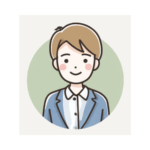
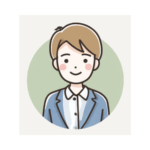
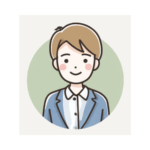
今日の残りクレジットは、500か…。じゃあ、Deep Researchを1回やって(-200)、残りのクレジット(300)で、スライドを15枚くらい作るのが限界かな。
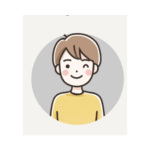
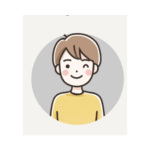
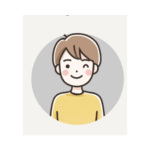
今日は資料作成よりも、動画生成をやってみたいな〜。だったら資料作成はAIチャットで骨子だけにしておいて、クレジットは動画生成に回すか。
こんな感じで、その日のゴールから逆算して、クレジットの最適な配分を自分で決められるようになるんです。
これができれば、あなたはもうクレジットで失敗することはありません。
【実例】具体的な使い方と流れを全公開
さて、これまでお話ししてきた3つの原則をすべて統合した、具体的なワークフローをご紹介します。



これを真似するだけで、あなたのGensparkの使い方は劇的に変わるはずです!
【実践】ブログ記事「Gensparkのクレジットを無駄にしない方法」を書くなら
まさに今回の記事のようなテーマで記事を書くとしましょう。
どのようにすればクレジットを抑えて完成までこぎつけられるのか?



ゼロから手順を丁寧に説明していきます!
- 【フェーズ1:思考の壁打ち(消費クレジット:0)】
まず、無制限のAIチャットを開きます。そして、AIを相手に、ひたすら壁打ち。- 「この記事のターゲット読者は誰だろう?」
- 「読者が一番知りたいことは何かな?」
- 「キャッチーなタイトル案を、30個出して」
- 「この記事の構成案を、3パターン考えて」
- 「導入文、もっと読者の心に突き刺さるように書き換えて」…納得がいくまで、何十回でも、何百回でも。
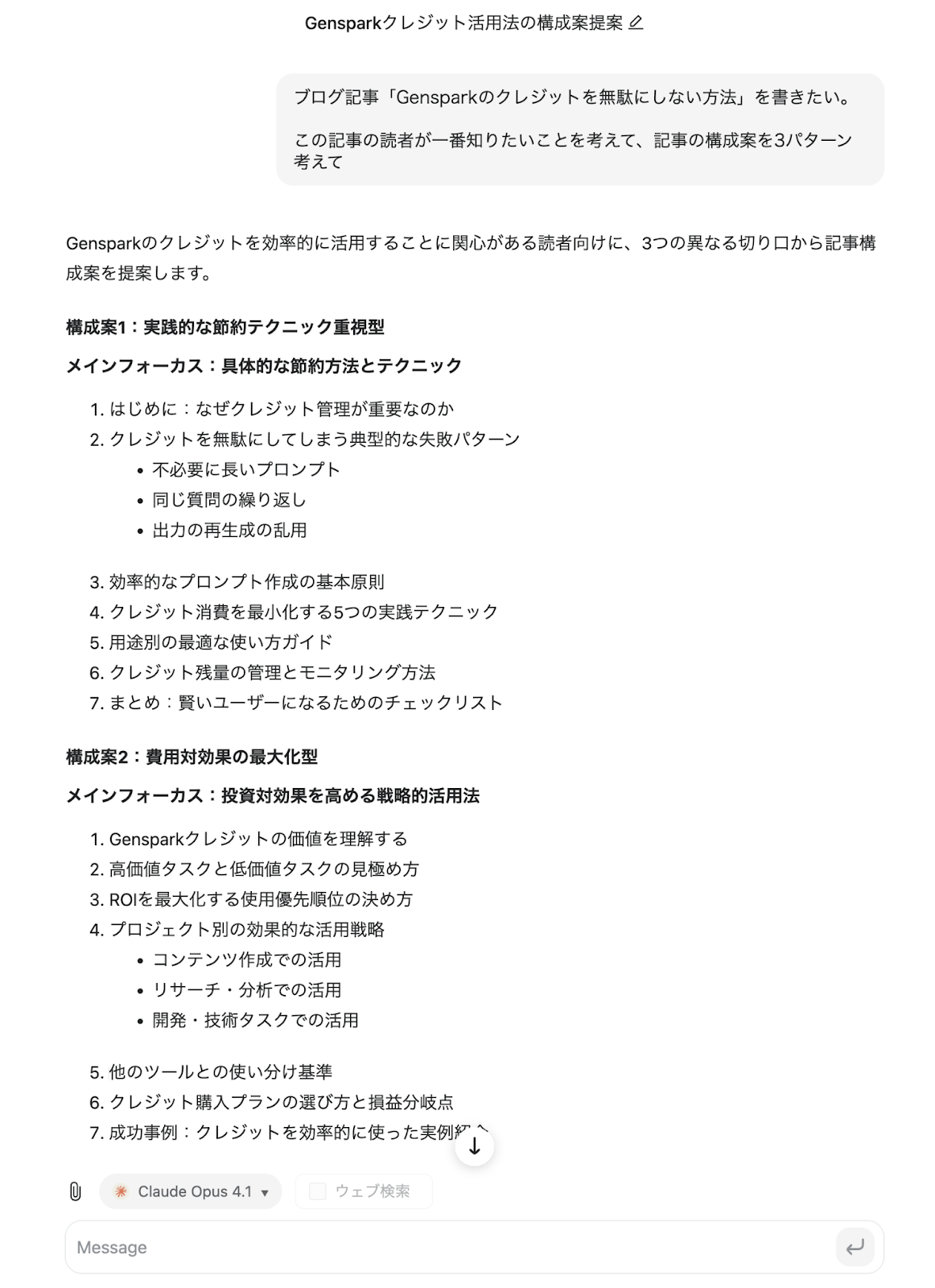
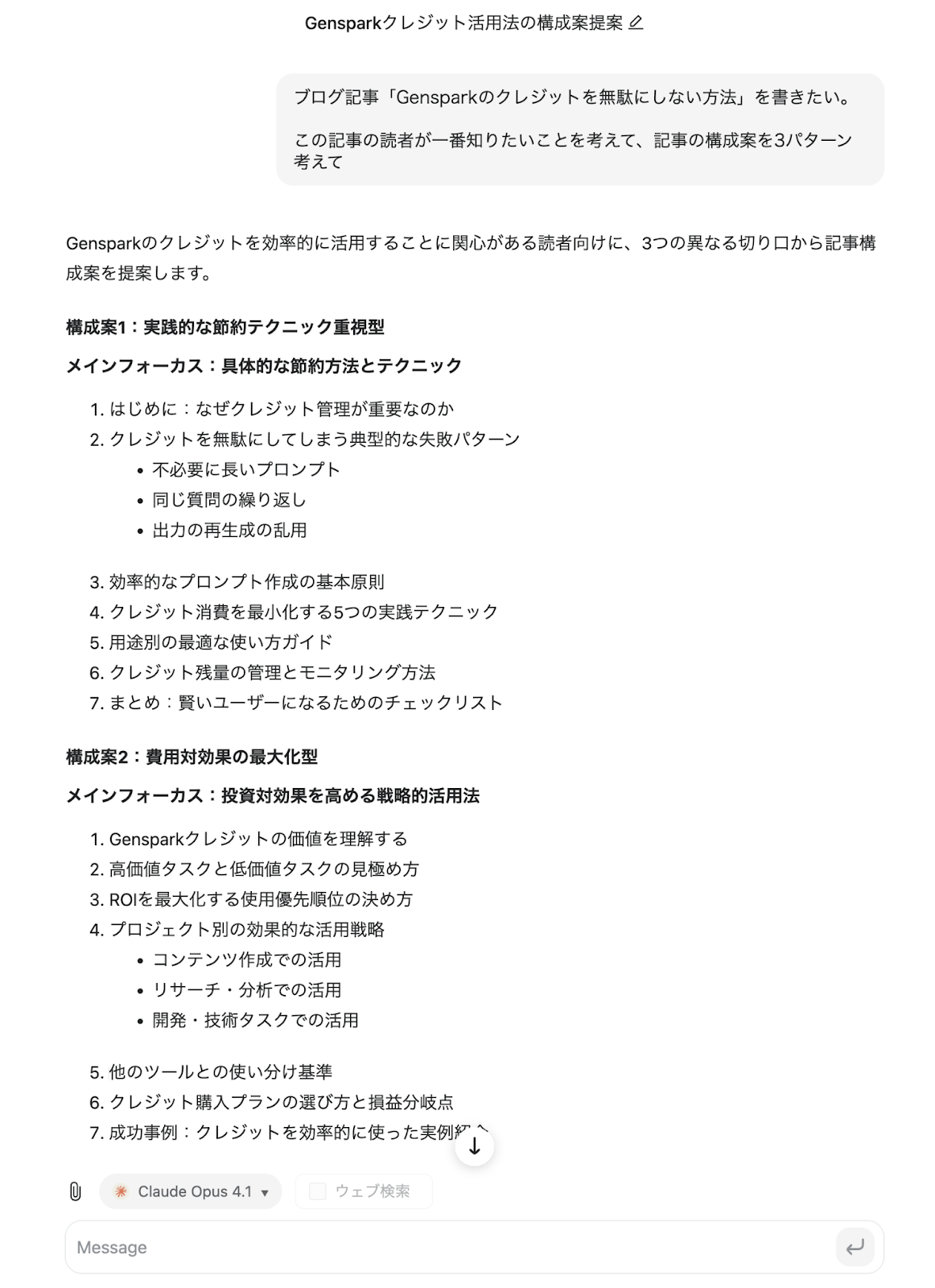
- 【フェーズ2:ドラフト生成(消費クレジット:約50)】
チャットで完璧な構成案が固まったら、初めてクレジットを使います。
AIドキュメント機能を起動し「この構成案で、ブログ記事のドラフトを、2000文字程度で書いて」と指示。ここで、文章の土台を一気に作らせます。
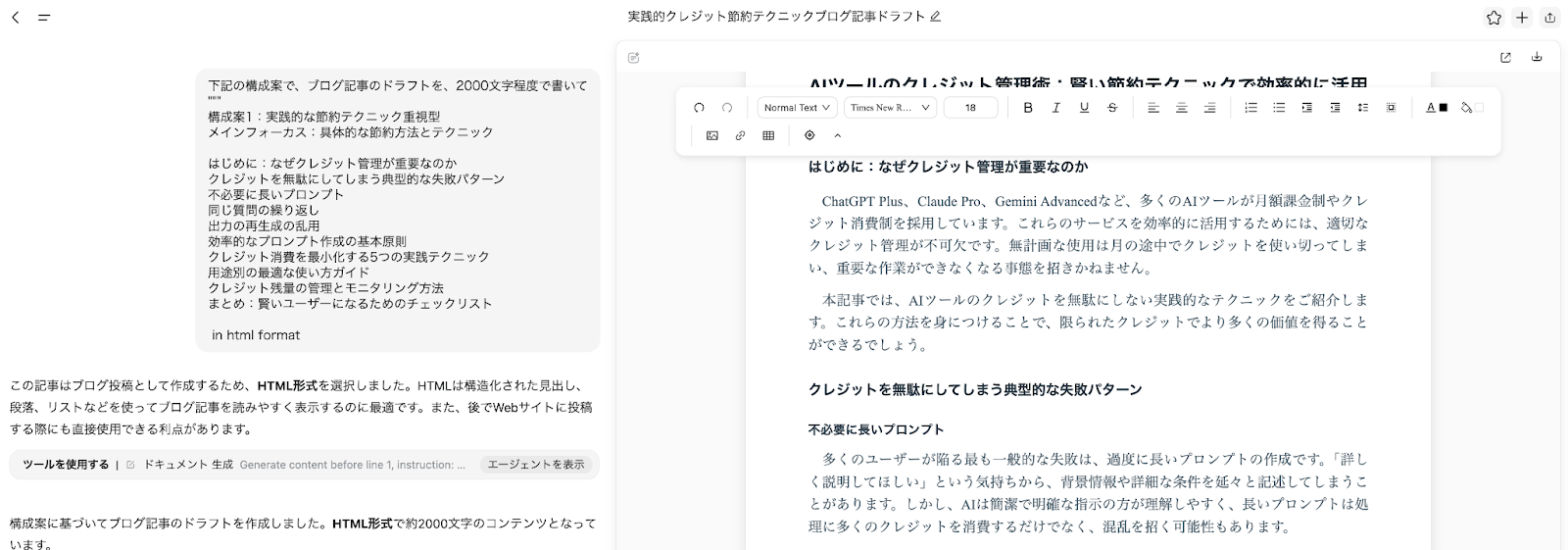
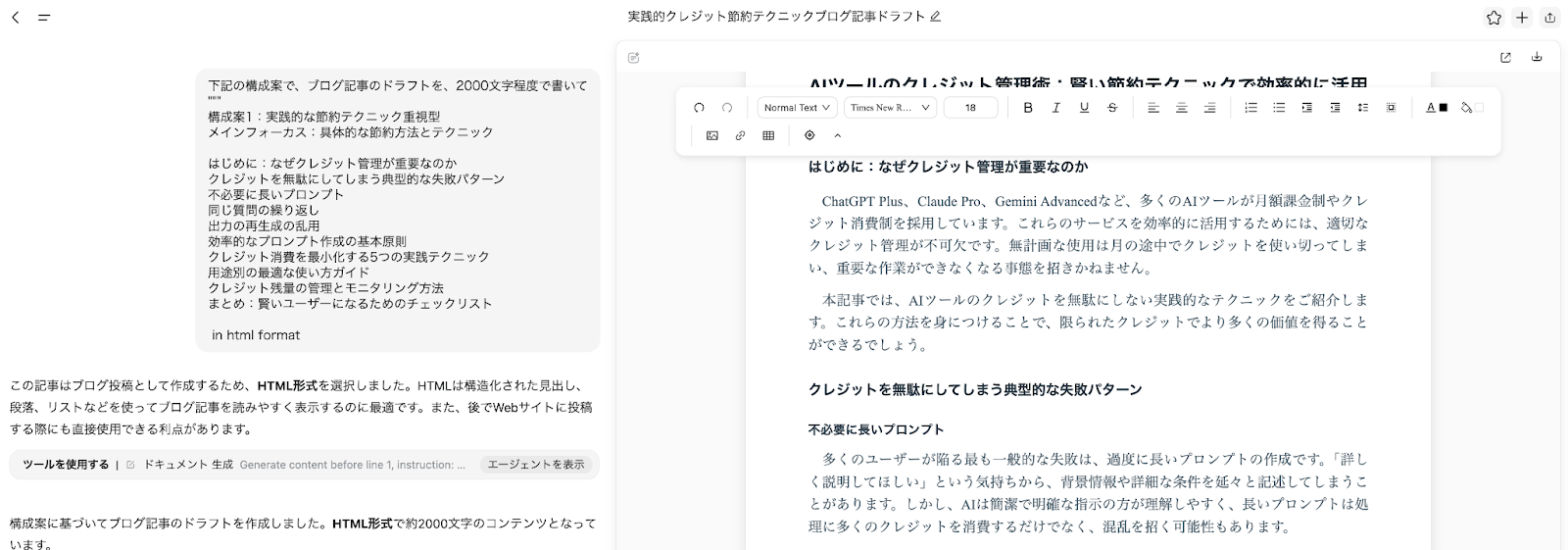
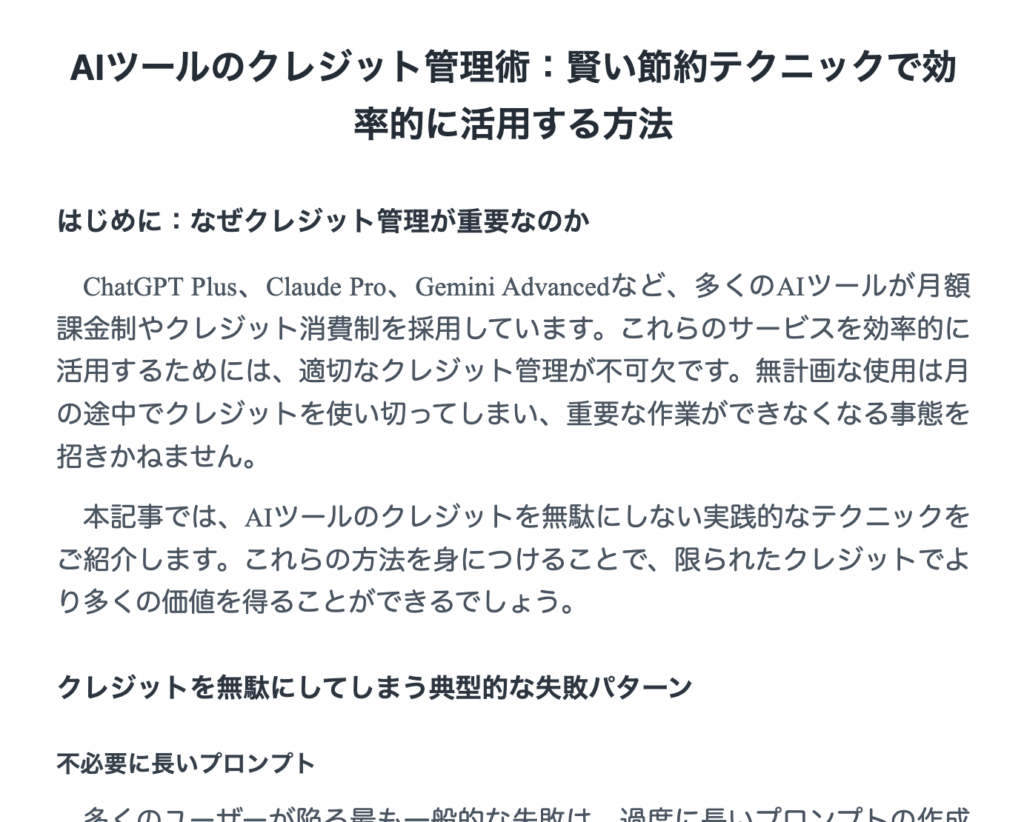
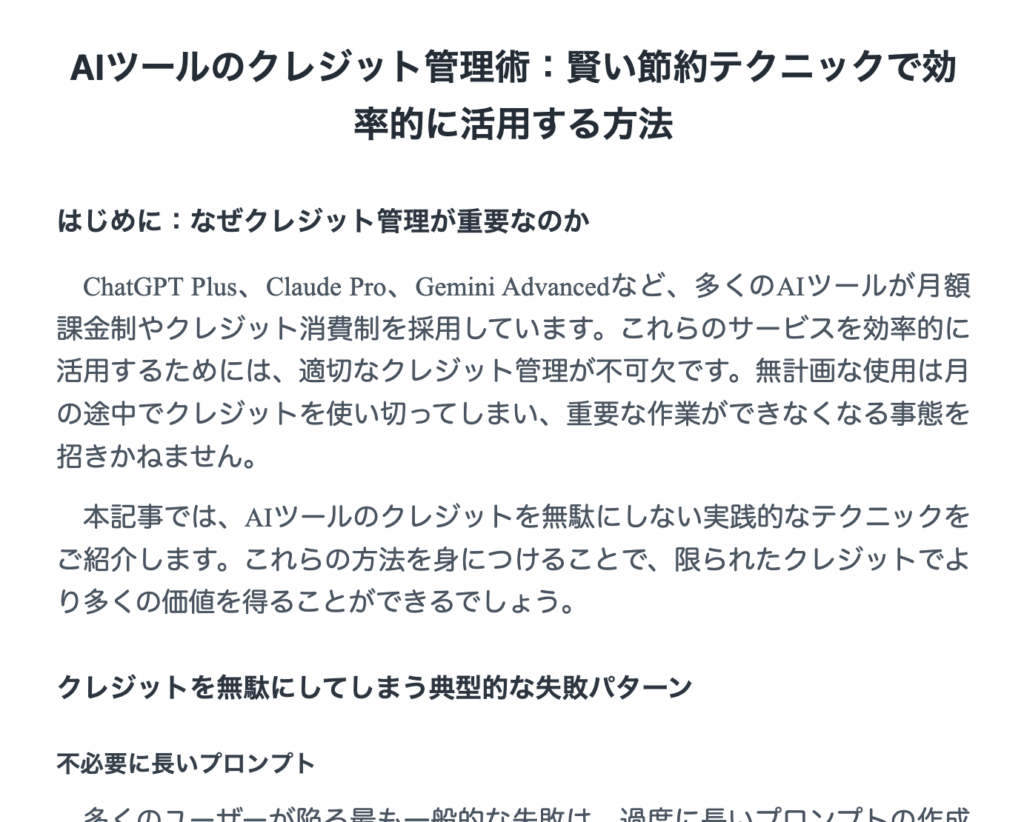
- 【フェーズ3:推敲・校正(消費クレジット:0)】
生成されたドラフトを、今度は、まるごとAIチャットにコピペします。
そして、再び壁打ちの開始。- 「この文章、もっとリズムが良くなるように、改行を増やして」
- 「専門用語を、中学生でもわかる言葉で説明して」
- 「全体的に、もっと親しみやすい、カジュアルなトーンにして」…文章の仕上げは、クレジットを気にせず、心ゆくまで。
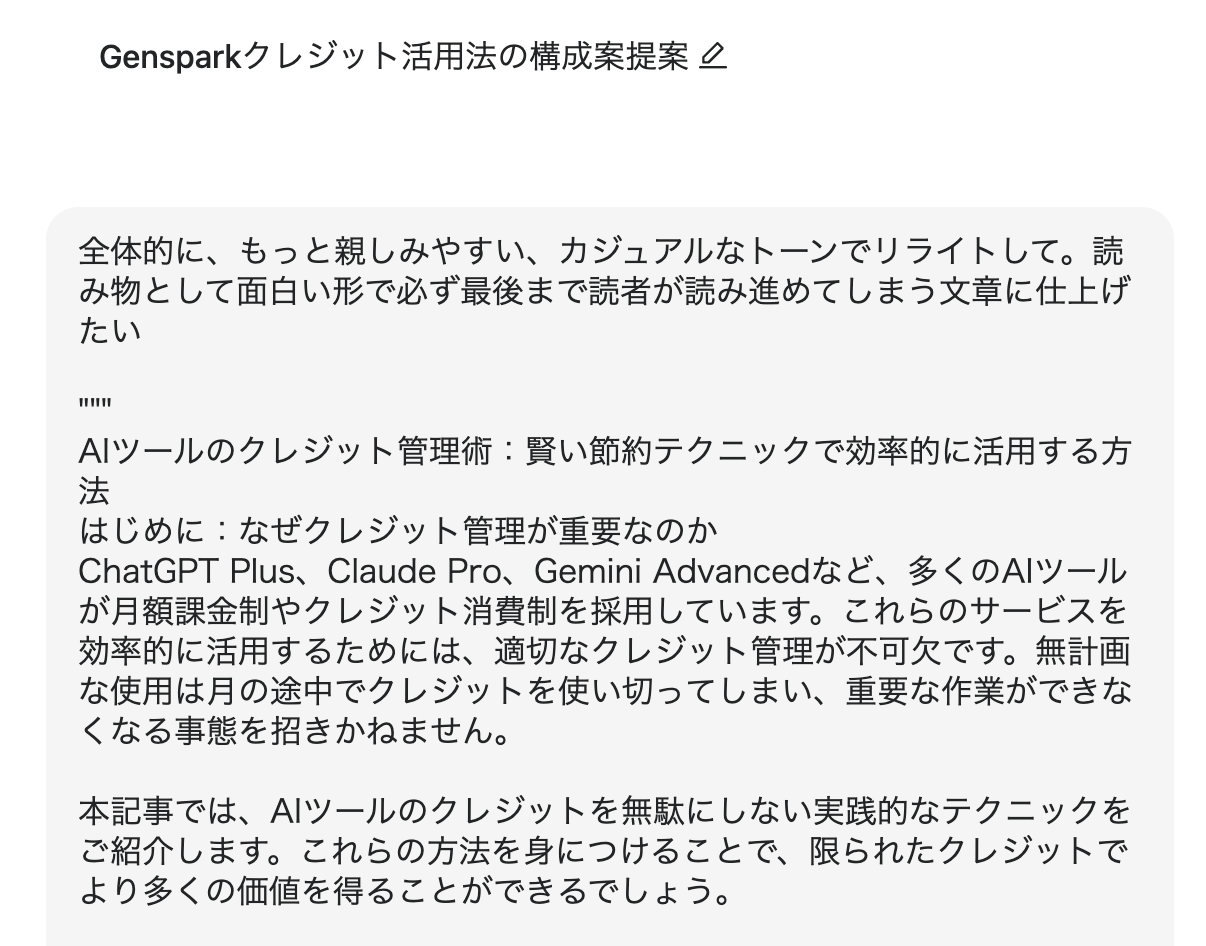
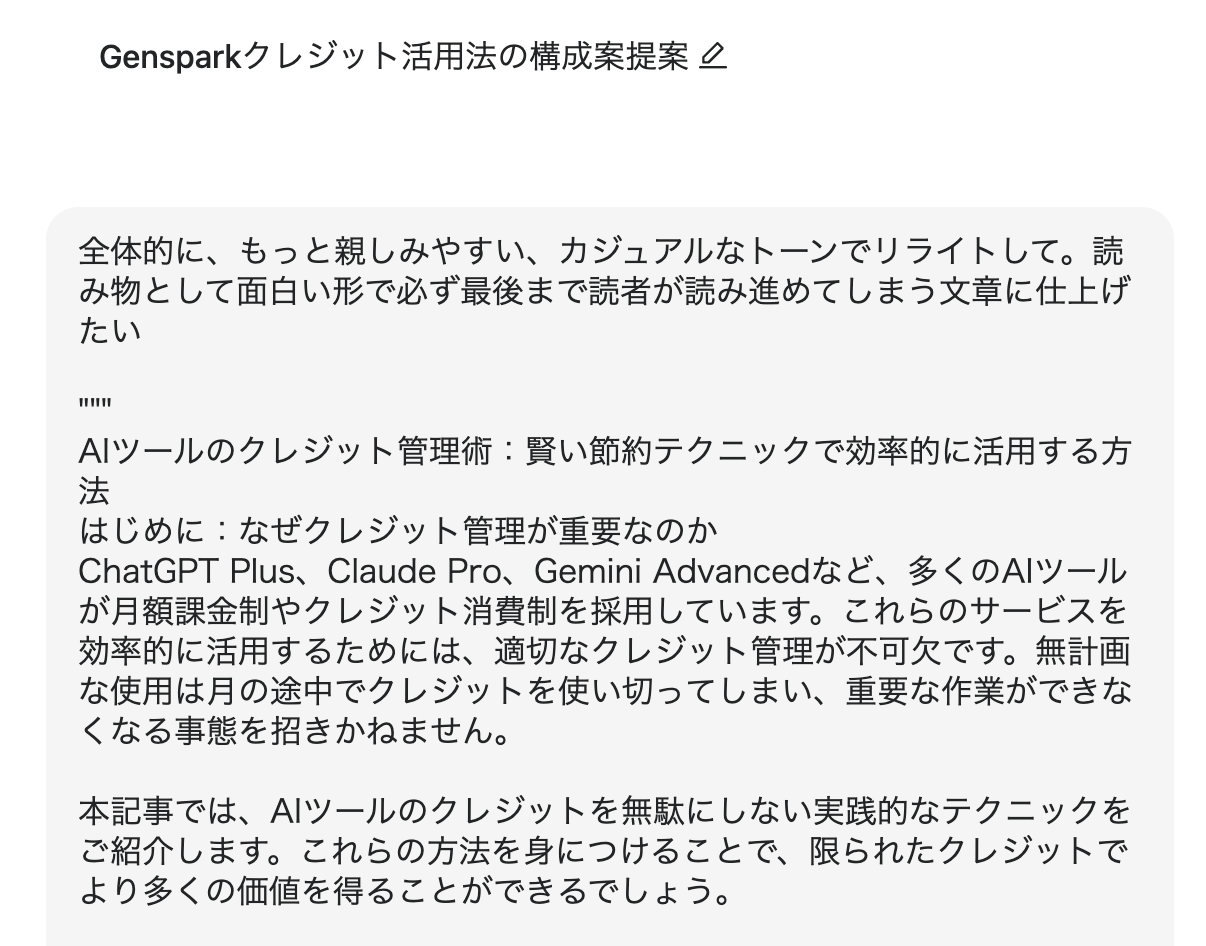
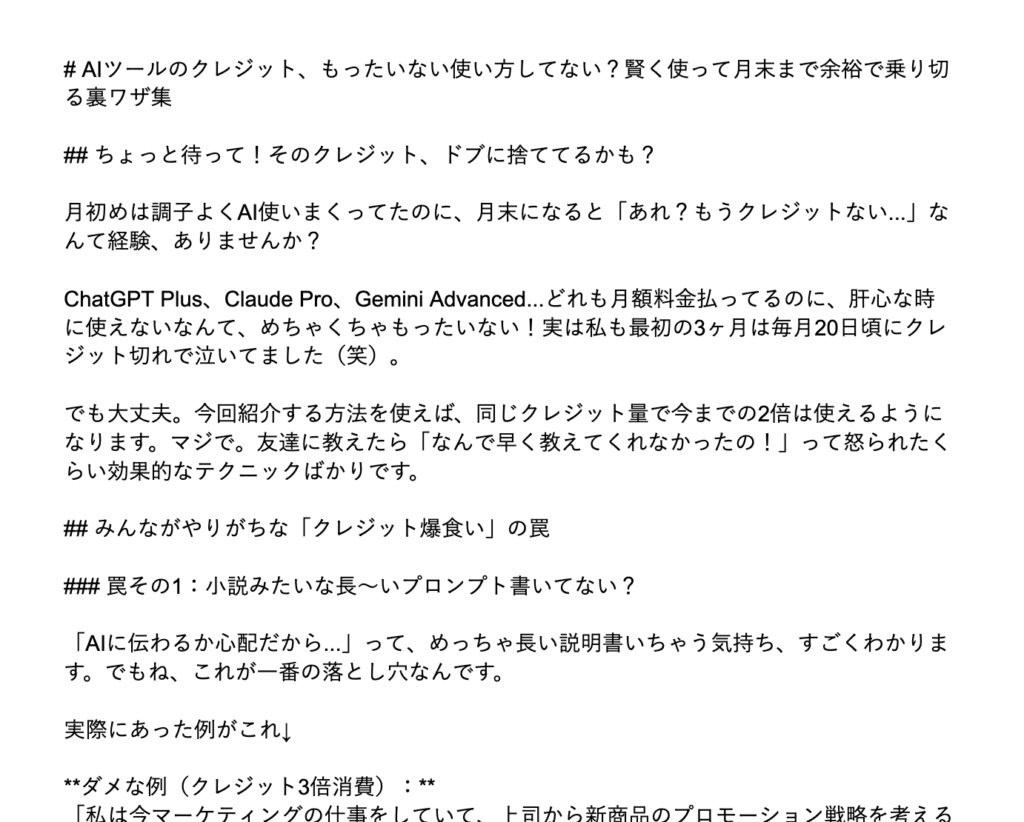
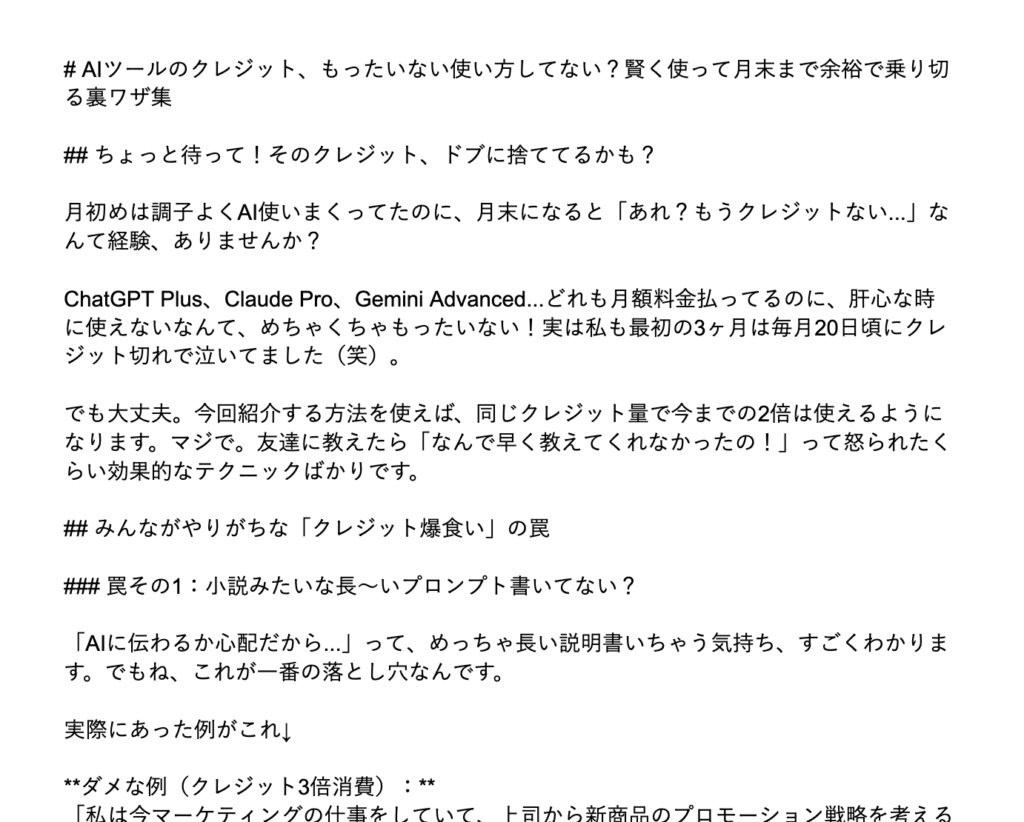
- 【フェーズ4:図版作成(消費クレジット:約50〜100)】
最後に、記事内で使いたい図解だけを、スーパーエージェント機能で、最小枚数で生成させます。



ここではこんなプロンプトを入力しました。


===
プロンプト
下記のブログ記事の内容を全部100%理解して、この記事に最適な図解を3つ生成して。
”””
(このあとに「3」でつくった文章をコピペ)
===
めちゃくちゃ簡単なやり方ですよね?
すると、こんな図解をポンポン作成してくれます。
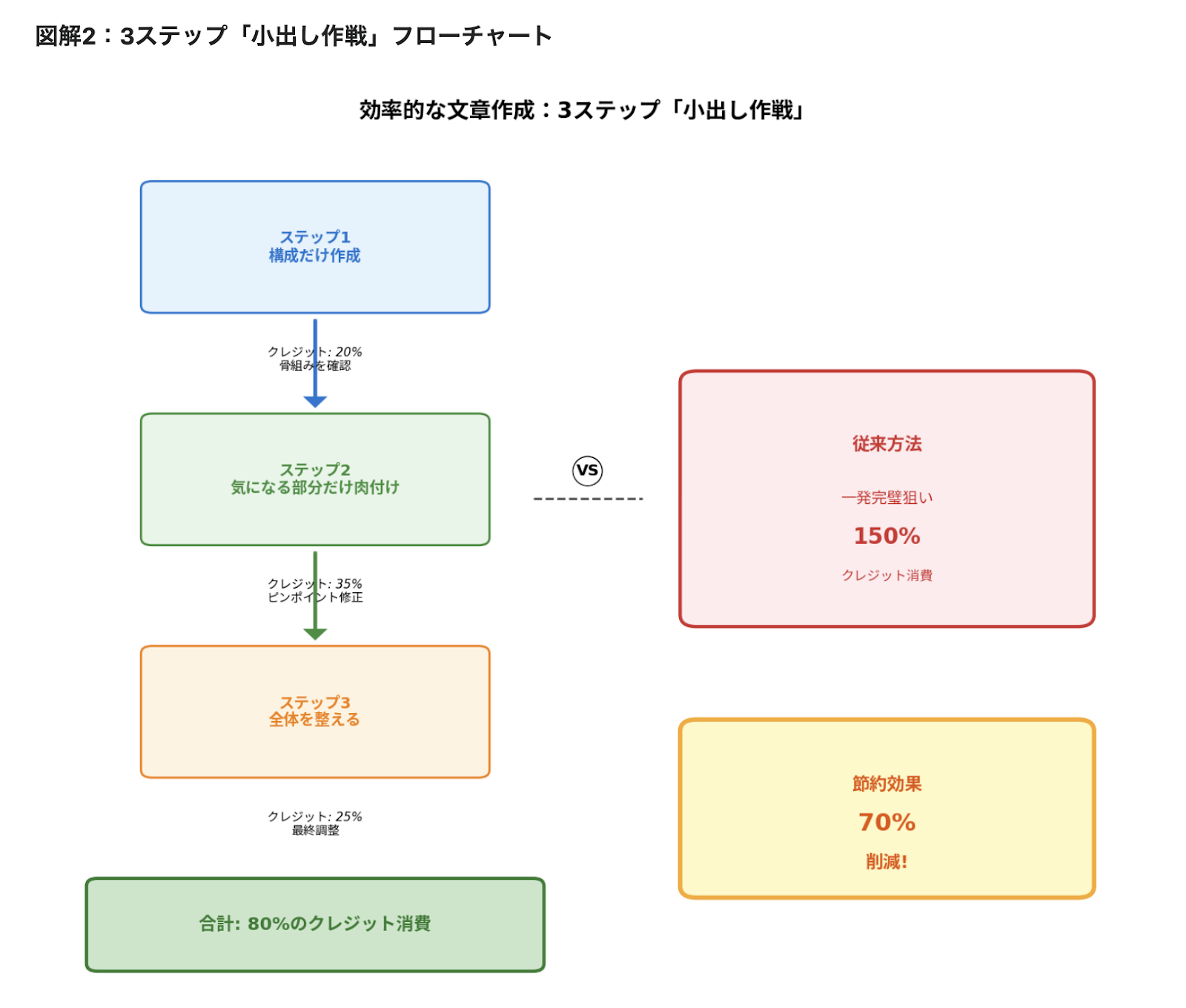
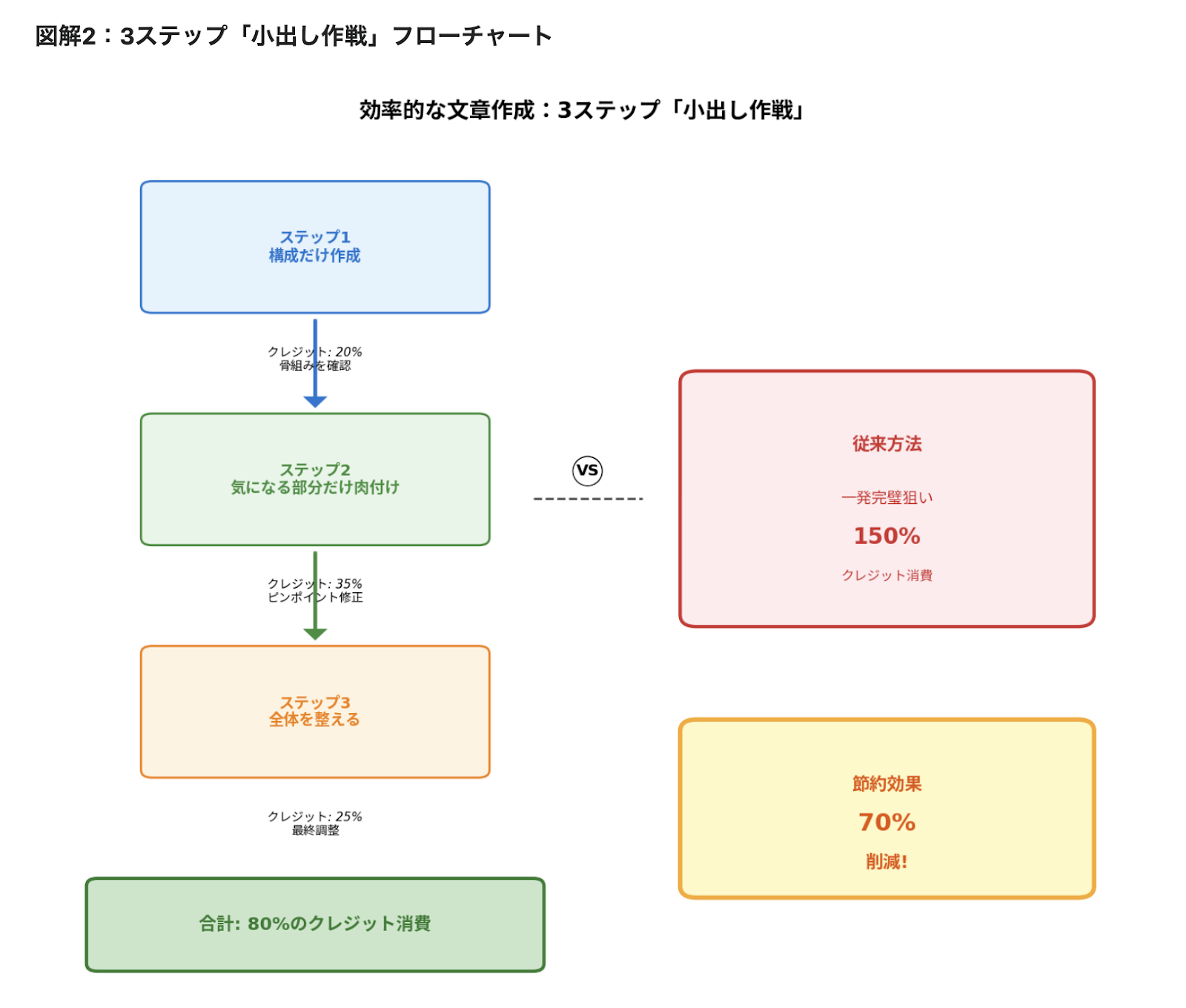
こちらの指示に応じて、枚数をいくらでも連続的に出力してくれるのが本当に凄い!めちゃくちゃ重宝する使い方です。
ただし注意点。
この図解生成はそれなりにクレジットを消費します。
なので、この工程だけclaudeの無料プランでやっても良いかも?
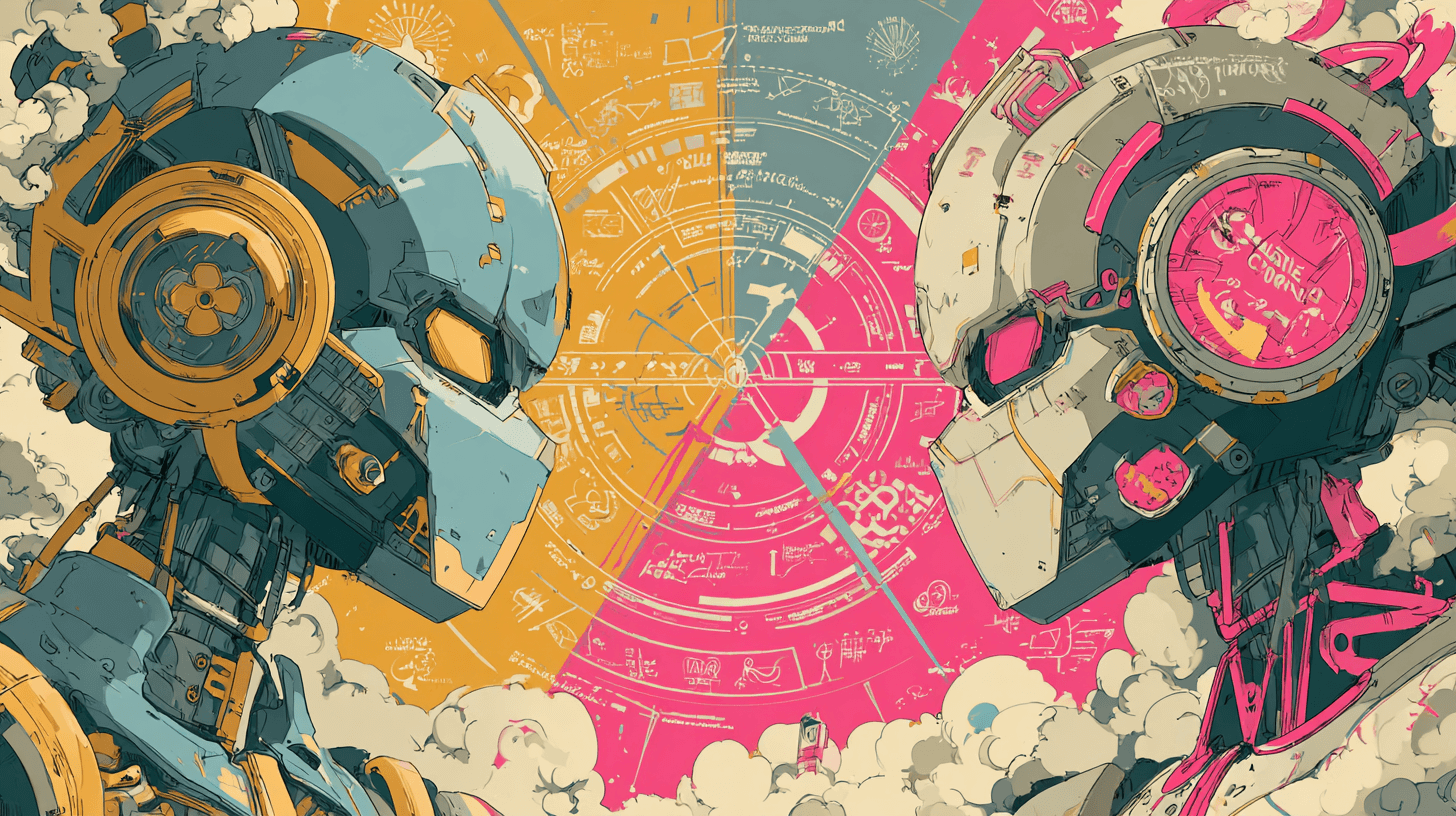
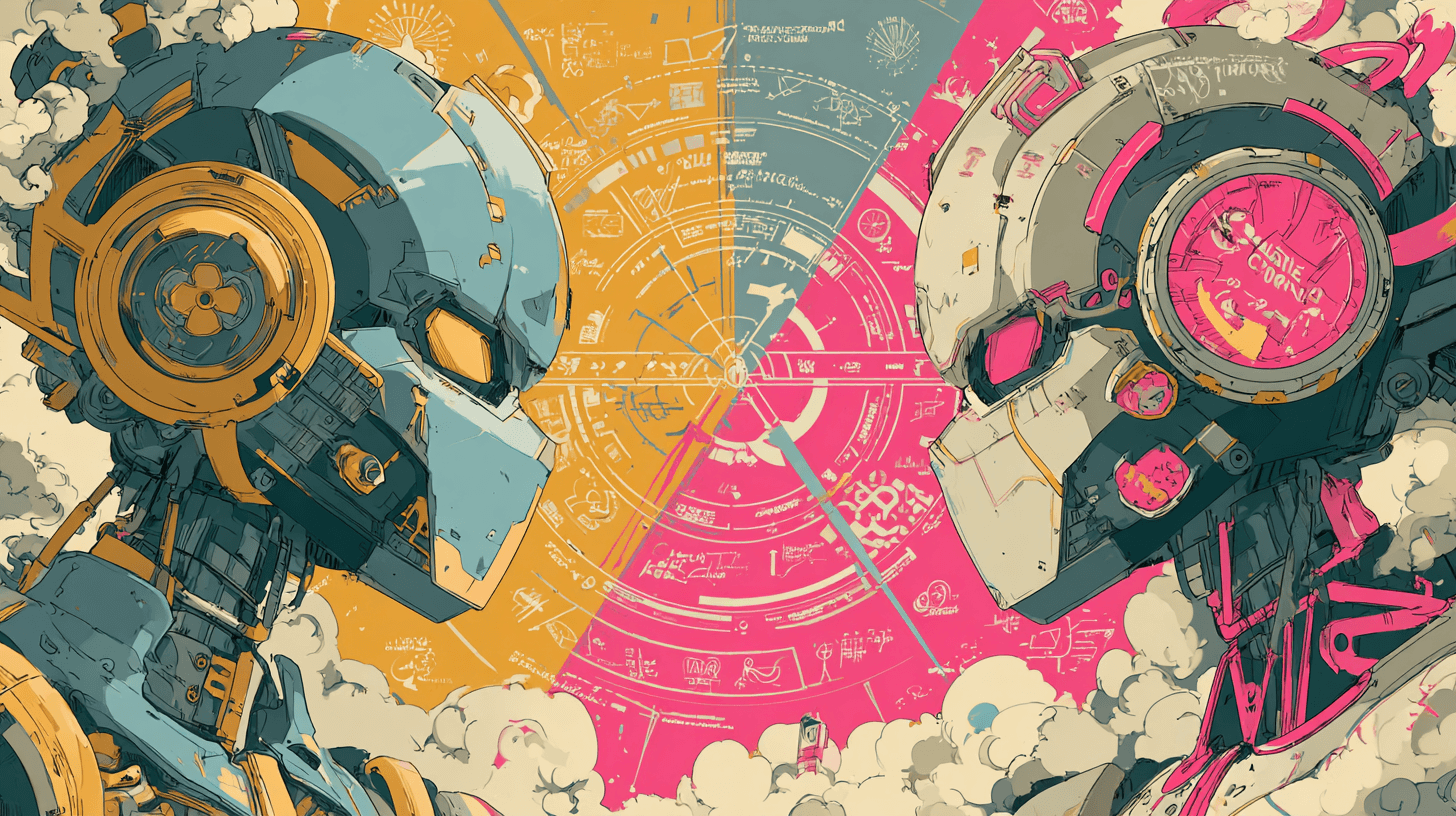


いずれにしても、ですよ。
思考やアイデア出しなど、回数が必要な作業の9割は「無制限のAIチャット」で済ませる。
クレジットを消費する重い処理は、最後の仕上げに、必要最小限でピンポイントに使う。



これがGensparkのクレジットを1も無駄にしない、最強コスパの使い方です!
Gensparkのクレジット問題は余裕で解決できます
Gensparkのクレジット制は、ぼくたちユーザーを縛るためのものではありません。
むしろ、限られたリソースをいかに賢く配分するか。
そんな「戦略的思考」を鍛えてくれる、面白いゲームのようなものだとぼくは思っています。



「無制限のAIチャット」の登場がデカすぎますね!
各AIツールの最新モデルを使えてしまうし、本当に神アップデートとしか言いようがありません…!
Gensparkのクレジット問題で悩んでいる人が多いけど、実はやり方さえ知ってしまえば余裕。
こういう知識の差が、AIを使いこなせるか否かに直結します。
シンプルな使い方をぜひ今後の標準仕様にしちゃってください!


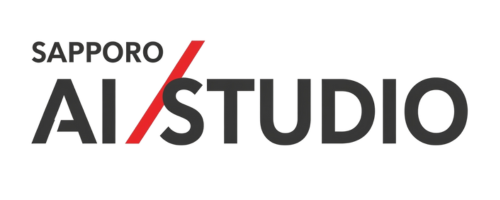
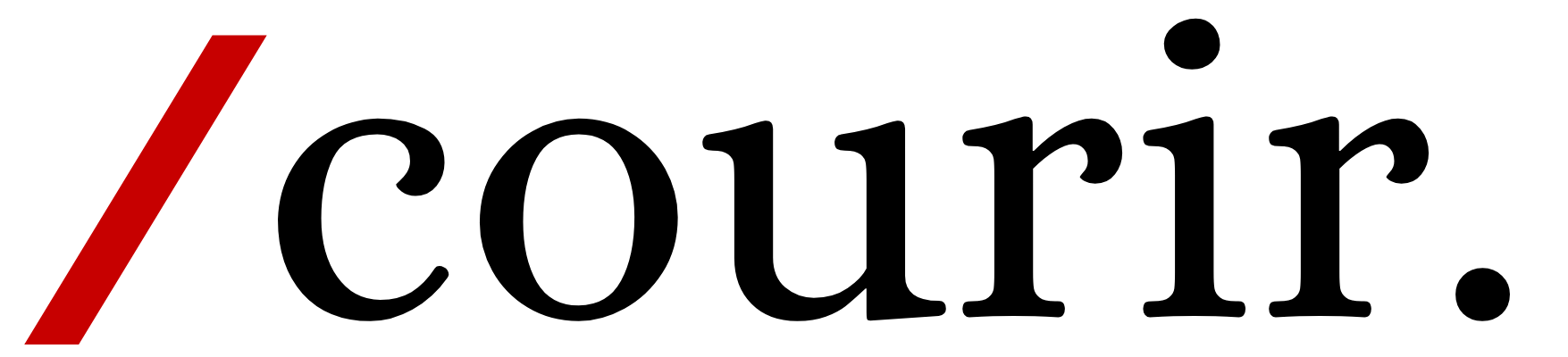







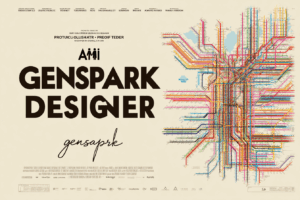
コメント